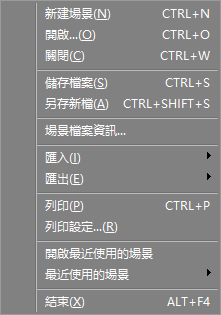「檔案」選單
執行打開/關閉圖形視窗或儲存內容的操作,以及相關檔的操作和設置。此外,可以將Shade3D的資料以各種檔案格式輸入/輸出,以及相關印刷等內容。
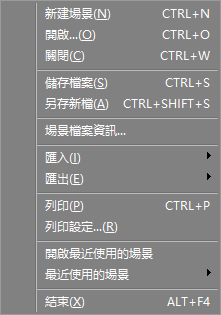

(左:Windows版,右:Mac OS X版)
- 「新建場景」
- 除了當前的圖形視窗,可以打開新的圖形視窗並創建新建場景。
- 「開啟...」
- 出現「打開檔」視窗,並在新圖形視窗中打開所選檔。
- 「開啟最近使用的場景」(僅Mac OS X版)
- 顯示最近在Shade3D使用的文檔名稱。如果從子選單中選擇「刪除文檔」,則會刪除「最近使用的檔」中注冊的檔列表。
- 「關閉」
- 關閉當前的工作檔案。如果未儲存內容,會出現一個視窗,詢問是否儲存內容。
- 「儲存到案」
- 覆蓋並儲存圖形視窗的內容到原始檔中。第一次儲存時會變成「另存為」狀態。
- 「另存新檔」
- 顯示儲存視窗,可以將正在使用的圖形視窗的內容另存為帶有名稱的新檔。
- 「重置」(僅Mac OS X版)
- 將當前儲存的檔案返回到上次儲存的狀態。
- 「場景檔案資訊...」
- 顯示當前工作檔資訊。顯示「場景檔案資訊」視窗。
參考「場景檔資訊」視窗
- 「匯入」
- 將指定檔中的形狀資料讀入正在處理的圖形視窗中。可以匯入的檔案格式根據Shade3D版本而不同。
參考 在Professional和Standard版本,通過外掛程式可以匯入很多不同類型的檔案格式。有關外掛程式匯入的檔案格式請參考「匯入・匯出」。
- 物件數據...
- Shade3D將形狀資料載入到圖形視窗。
- 姿勢...
- 它讀取儲存設置層次結構的聯合設置姿勢檔(.shdpse)。讀取時關節的層次結構必須一致。
- WavefrontOBJ...
- WavefrontOBJ檔案(.obj)格式匯入到圖形視窗。Wavefront OBJ格式可以處理材料或UV資訊。
- DXF...
- DXF檔案(.dxf)格式匯入到圖形視窗。根據創建DXF檔時使用的軟體的不同,匯入後的效果會出現差異。
- EPSF
- EPSF檔案(.eps)以及Adobe Illustrator檔(.ai)2D形狀的貝茲曲線匯入到上視圖。可以用於文字字體輪廓化,以及做成標記。
- 「匯出」
- 將Shade3D的形狀資料轉換為另一種格式並將其寫出。可以匯出的檔案格式取決於Shade3D的版本等級。
參考使用Professional和Standard,外掛程式可以匯出許多檔案格式。有關外掛程式匯出的檔案格式,請參閱「匯入・匯出」。
-
- 場景數據..
- 場景匯出為Shade 3D數據。
- 物件數據...
- 將當前物體匯出為Shade 3D狀資料。
- 姿勢...
- 名稱中包含特殊字元「|」的關節的設置值寫為暫停檔(.Shdpse)。
- 鎖定...
- 只有Professional搭載了此項功能。將整個場景進行加密,無法儲存或創建新形狀,帶有安全限制的Shade3D形狀資料。
- FBX
- 將形狀寫為FBX(.fbx)。便於與Autodesk應用程式交換資料。
參考 FBX
- iClone(Windows版)
- 輸出物體為iClone的FBX檔
注意iClone Exporter是一個預覽版本,您可以嘗試使用Reallusion的iClone 5進行部分協調,計畫將安裝在Shade 3D系列的下一個版本中。
注意 要使用iClone Exporter,必須在電腦上安裝iClone 5和3D Xchange 4以上的版本。
參考 iClone Exporter
- WavefrontOBJ...
- 將形狀寫為WavefrontOBJ檔案(.obj)。Wavefront OBJ格式匯出可以處理材料和UV資訊。
- QTVR Panorama(ver.16以後為[遺留])
- 我們將把它匯出為可以由Apple的QuickTime播放機播放的虛擬實境電影。您可以在虛擬空間中設置的視點周圍的水準方向上看到360度。
- QTVR Cubic(ver.16以後為[遺留])
- 我們將把它匯出為可以由Apple的QuickTime播放機播放的虛擬實境電影。您可以在虛擬空間中設置的視點周圍360度和垂直加上mn; 90度水準旋轉顯示方向。
- QTVR Object(ver.16以後為[遺留])
- 我們將把它匯出為可以由Apple的QuickTime播放機播放的虛擬實境電影。您可以將視點水準旋轉360度並垂直旋轉加上mn;圍繞虛擬空間中設置的凝視點旋轉90度。
- Animation Master(ver.17以後為[遺留])
- 將自由形式曲面匯出為動畫主檔案Ver.4檔案(.seg)。
- DXF
- 將當前形狀寫為DXF檔案(.Dxf)。
- 「列印...」
- 列印圖像視窗的內容。顯示列印設置視窗後,首先選擇印表機,設置要列印的份數。有關列印設置視窗的詳細資訊,請參閱電腦手冊。
參考 列印解析度固定為72dpi。對於高品質列印,建議您儲存渲染圖像並使用圖像編輯軟體等列印。
- 「列印設定」(Windows版)
- 設置印表機或印刷紙尺寸等相關列印內容。
- 「紙張設定...」(Mac OS X)
- 設置印表機或印刷紙尺寸等相關列印內容。
- 「最近使用的場景」(Windows版)
- 顯示最近在Shade3D中使用的文檔(檔)的名稱。通過在子選單中選擇,可以打開該檔。
- 「結束」(Windows版)
- 關閉圖形視窗所有內容並退出Shade3D。如果未儲存圖形視窗的內容,將顯示一個視窗,詢問您是否進行儲存。